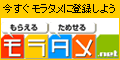Category:
私的メモ ツール
超初心者の為の・・・。
2009-11-19-Thu
11:35:31 │EDIT
忍者ブログ用の折りたたみのやり方です。
http://lctree.blog.shinobi.jp/Entry/5/
↑
参考はこちらなのですが。
オイラが使用しているのもこちらでござい。
一件見ると、ある程度ソース読める弄れる人は弄っても良いと思いますが
正直、弄れるほど単純には出来てない?w
説明を読むだけで感じるのは
『ん?・・・貼り付けたは良いが・・・
ソース読んでも弄って良い所ワカンネwwww』
正直苛付いたソースでもありました^^;;;;
なので分かりやすく言いますと。
弄らなくてOKKKKKKKKKK
うん。
何も考えるなwwwww
仕様だからwwww仕方ないwwwwww
置いたら後は簡単。
置く場所は【プラグインの設定】の中の【フリースペース】です。
一番右の方に【HTML編集】が有るのでクリクリ。
参考HPさんからソースを頂いたら、貼り付ける。
これが下準備となりますょ
後は左上【環境設定】の『カテゴリー編集』をクリクリする。
後は普段どおり、カテゴリを追加して行けば良いのですが
ここでワンポイント。
【動画】のカテゴリの中に動画と画像のタブが欲しい場合。
動画(スペース)動画
動画(スペース)画像
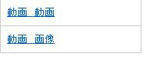
こんな感じ。
先頭に来る単語が親
後に来る単語が子になるのです。
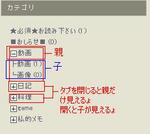
子にまた子供を作りたい・・・親に孫を・・・と思う貴方・・・。
簡単なのですです。

【親 子 孫】の順番でカテゴリを追加すると増えていきます。
ただ、面倒なので程ほどにwwww
このままだと、自分のブログを見るとカテゴリが開きっぱなし・・・
プラスの状態ですっきりさせたい・・・
と言う貴方は・・・・
頂いたソースをちょちょっと弄るだけです。
弄り方は。。。。
ソースの中に【その他】と言う項目が有ります
その中にvar LC_CAT_DEFAULT_OPENED =true;が有ります。
これを~・・・・・・・・・
var LC_CAT_DEFAULT_OPENED = false;
に書き換えてください。
何処が変わったのかと言いますとfalse最後の単語が変わっただけです。
恐らく最初はtrueになっていると思います。
true これを false に変えればいいだけの話しです。
ただし、単語の最後に【 ; 】 半角でこの記号が入ってます。
これ消えないようにしてくださいね。
さぁ~出来ましたか?
後分からない事はググって下さいw
教えてくださ~いと来られても、私も分かりませんw
まずは自分で調べてからにしましょうね♪
後は参考サイトさんを熟読をお勧めしますょw
雑記当りを読んでも良いと思います(* ^ー゚)
以上。
超初心者さんの為のカテゴリツリーの設置の仕方でした。
http://lctree.blog.shinobi.jp/Entry/5/
↑
参考はこちらなのですが。
オイラが使用しているのもこちらでござい。
一件見ると、ある程度ソース読める弄れる人は弄っても良いと思いますが
正直、弄れるほど単純には出来てない?w
説明を読むだけで感じるのは
『ん?・・・貼り付けたは良いが・・・
ソース読んでも弄って良い所ワカンネwwww』
正直苛付いたソースでもありました^^;;;;
なので分かりやすく言いますと。
弄らなくてOKKKKKKKKKK
うん。
何も考えるなwwwww
仕様だからwwww仕方ないwwwwww
置いたら後は簡単。
置く場所は【プラグインの設定】の中の【フリースペース】です。
一番右の方に【HTML編集】が有るのでクリクリ。
参考HPさんからソースを頂いたら、貼り付ける。
これが下準備となりますょ
後は左上【環境設定】の『カテゴリー編集』をクリクリする。
後は普段どおり、カテゴリを追加して行けば良いのですが
ここでワンポイント。
【動画】のカテゴリの中に動画と画像のタブが欲しい場合。
動画(スペース)動画
動画(スペース)画像
こんな感じ。
先頭に来る単語が親
後に来る単語が子になるのです。
子にまた子供を作りたい・・・親に孫を・・・と思う貴方・・・。
簡単なのですです。
【親 子 孫】の順番でカテゴリを追加すると増えていきます。
ただ、面倒なので程ほどにwwww
このままだと、自分のブログを見るとカテゴリが開きっぱなし・・・
プラスの状態ですっきりさせたい・・・
と言う貴方は・・・・
頂いたソースをちょちょっと弄るだけです。
弄り方は。。。。
ソースの中に【その他】と言う項目が有ります
その中にvar LC_CAT_DEFAULT_OPENED =true;が有ります。
これを~・・・・・・・・・
var LC_CAT_DEFAULT_OPENED = false;
に書き換えてください。
何処が変わったのかと言いますとfalse最後の単語が変わっただけです。
恐らく最初はtrueになっていると思います。
true これを false に変えればいいだけの話しです。
ただし、単語の最後に【 ; 】 半角でこの記号が入ってます。
これ消えないようにしてくださいね。
さぁ~出来ましたか?
後分からない事はググって下さいw
教えてくださ~いと来られても、私も分かりませんw
まずは自分で調べてからにしましょうね♪
後は参考サイトさんを熟読をお勧めしますょw
雑記当りを読んでも良いと思います(* ^ー゚)
以上。
超初心者さんの為のカテゴリツリーの設置の仕方でした。
PR
■この記事にコメントする
この記事のコメント投稿フォームです。
カレンダー
プロフィール
HN:
Lakshim@
性別:
非公開
カテゴリ
Link
ランキング